Hướng dẫn chi tiết cách cập nhật Google Chrome
23/02/2025
Nội dung bài viết
Trong bài viết này, tripi.vn sẽ đồng hành cùng bạn để cập nhật Google Chrome trên cả máy tính và thiết bị di động. Dù Chrome thường tự động cập nhật, bạn vẫn có thể chủ động thực hiện thủ công trên điện thoại thông qua kho ứng dụng hoặc trên máy tính bằng cách truy cập trang "Giới thiệu về Google Chrome".
Hướng dẫn từng bước
Trên máy tính để bàn
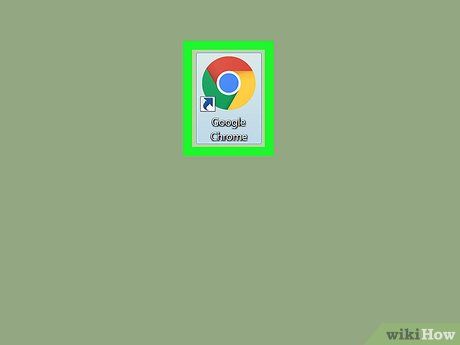
Khởi động Google Chrome. Ứng dụng này có biểu tượng là một vòng tròn với các màu xanh lá cây, đỏ, vàng và xanh dương.
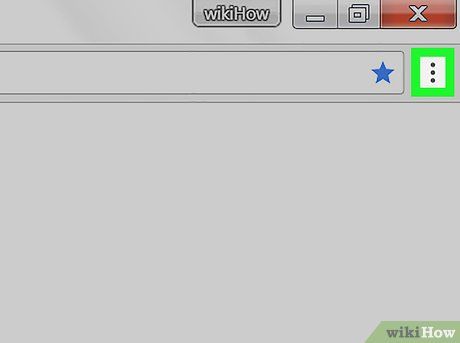
Nhấp vào nút ⋮. Nút này nằm ở góc trên bên phải cửa sổ Chrome. Một menu sẽ hiện ra sau khi nhấp vào.
- Nếu biểu tượng có màu xanh lục, vàng hoặc đỏ, bản cập nhật đã sẵn sàng.
- Với phiên bản Chrome cũ, biểu tượng sẽ là ☰.
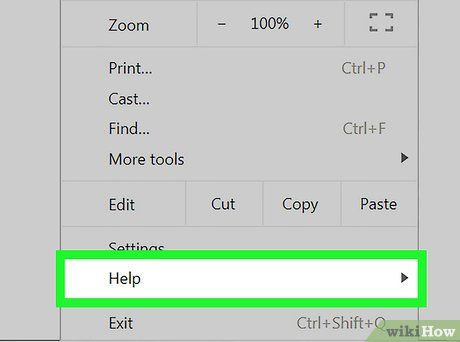
Chọn Help. Tùy chọn này nằm gần cuối menu. Sau khi chọn Help (Trợ giúp), một cửa sổ sẽ mở ra.
- Nếu thấy tùy chọn Update Google Chrome (Cập nhật Google Chrome) ở đầu menu, hãy nhấp vào.
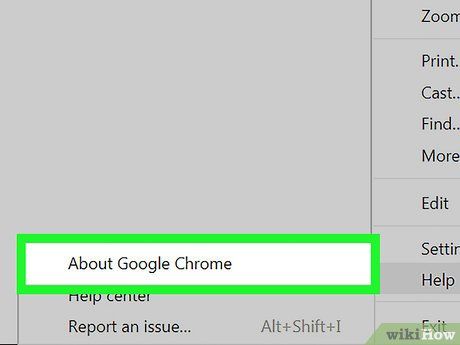
Nhấp vào About Google Chrome. Tùy chọn này nằm ở đầu cửa sổ vừa mở ra.
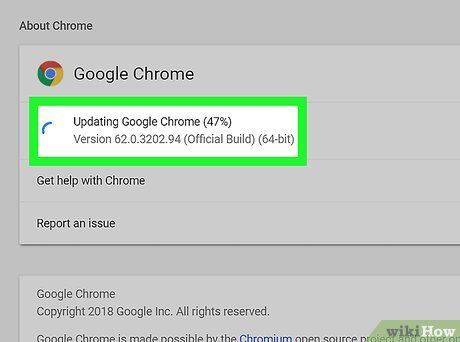
Chờ Google Chrome cập nhật. Quá trình này chỉ mất vài phút.
- Nếu thấy thông báo "Google Chrome is up to date" (Google Chrome đã được cập nhật), trình duyệt của bạn không cần cập nhật vào lúc này.
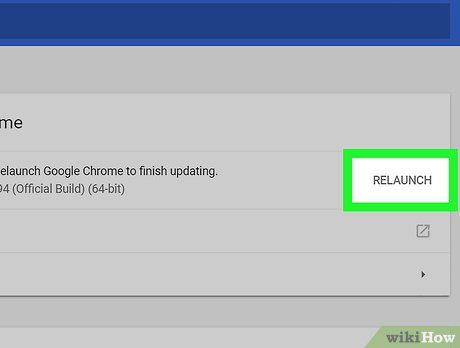
Khởi động lại Google Chrome. Bạn có thể nhấp vào nút Relaunch (Khởi động lại) xuất hiện sau khi cập nhật hoặc đóng và mở lại trình duyệt.
- Bạn có thể kiểm tra trạng thái cập nhật bằng cách xem lại trang "About Google Chrome" và tìm thông báo "Google Chrome is up to date" ở bên trái trang.
Trên iPhone
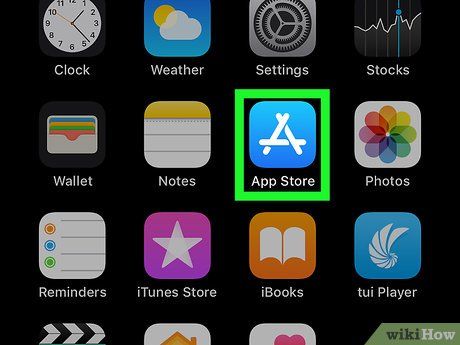
Mở ứng dụng App Store trên iPhone. Ứng dụng này có biểu tượng màu xanh nhạt với chữ "A" màu trắng được tạo từ các nét bút. Bạn có thể dễ dàng tìm thấy App Store trên màn hình chính.
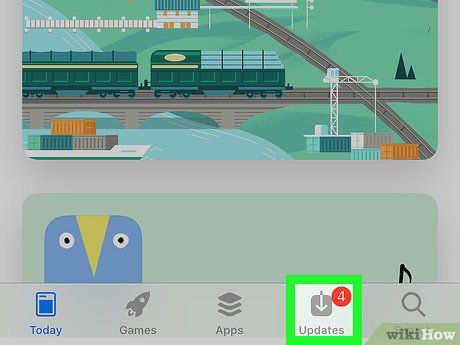
Nhấp vào mục Updates. Mục này nằm ở góc dưới bên phải màn hình.
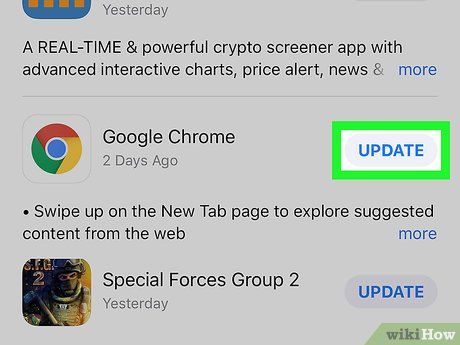
Nhấp vào nút UPDATE bên cạnh Chrome. Trong phần "Pending Updates" (Cập nhật đang chờ), bạn sẽ thấy biểu tượng Chrome và nút UPDATE ở bên phải.
- Nếu không thấy Chrome trong phần này, nghĩa là trình duyệt đã được cập nhật.
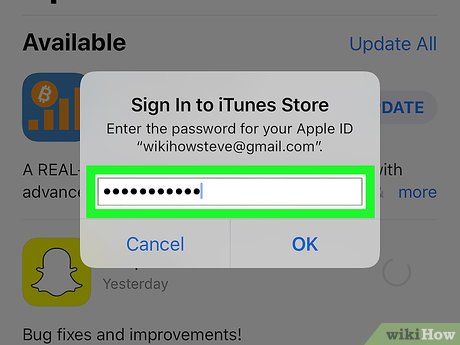
Nhập mật khẩu Apple ID nếu được yêu cầu. Điều này cho phép Chrome bắt đầu quá trình cập nhật.
- Nếu không cần nhập mật khẩu, Chrome sẽ tự động cập nhật ngay lập tức.
Trên Android
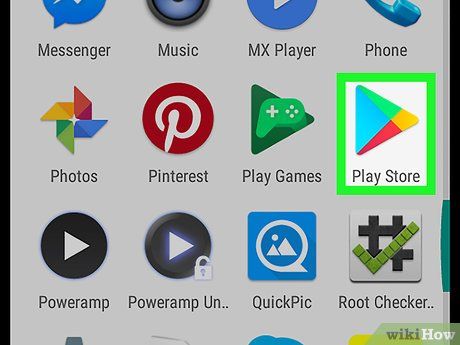
Mở ứng dụng Google Play Store. Ứng dụng này có biểu tượng màu trắng với hình tam giác nhiều màu sắc.
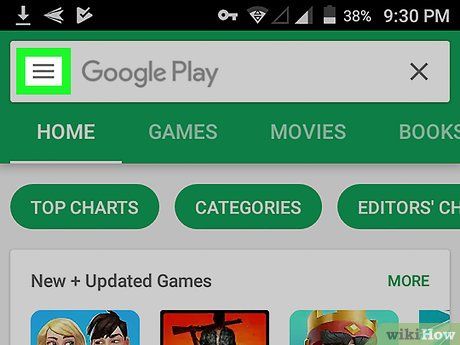
Nhấp vào ☰. Nút này nằm ở góc trên bên trái màn hình.
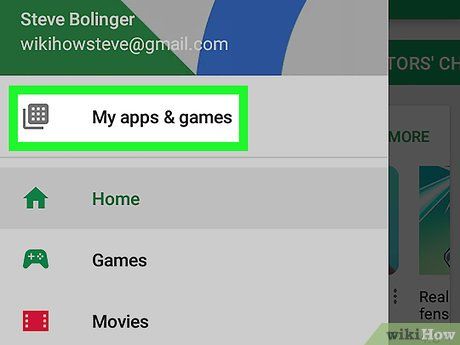
Chọn My apps & games. Tùy chọn này nằm trong menu hiện ra ở phía bên trái màn hình.
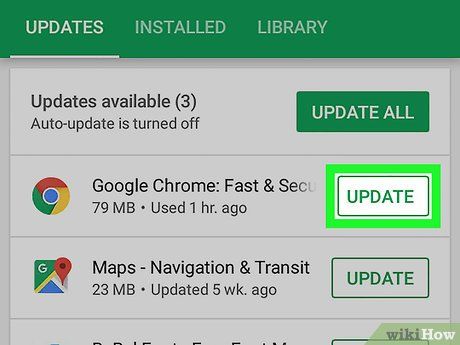
Chọn biểu tượng Chrome. Biểu tượng Chrome là một vòng tròn với các màu xanh lá cây, vàng, xanh dương và đỏ. Bạn sẽ tìm thấy biểu tượng này trong phần "Updates" (Cập nhật); nhấp vào để bắt đầu cập nhật.
- Nếu không thấy Chrome trong phần "Updates" của menu My apps & games, nghĩa là Chrome đã được cập nhật.
Du lịch
Ẩm thực
Khám phá
Đi Phượt
Vẻ đẹp Việt Nam
Chuyến đi
Có thể bạn quan tâm

8 Địa chỉ mua nồi lẩu gia đình hàng đầu tại Hà Nội

Tuyển tập 15 bài thơ đặc sắc nhất về hoa cải

Top 10 đơn vị cung cấp thiết bị PCCC hàng đầu tại Đồng Nai - Uy tín và chất lượng đảm bảo

Google Photos 3.9 ra mắt tính năng mới: Nút chỉnh sửa ảnh liền mạch từ ứng dụng bên thứ ba

Bật mí cách chụp màn hình Oppo cực nhanh chỉ trong nháy mắt


